كيفية إضافة واستيراد الصور إلى تطبيق Windows 8 Photos
منوعات / / February 14, 2022
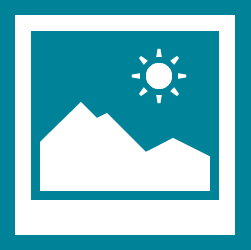
لا شك أن تطبيق Windows 8 Photos هو لقطة جيدة من
قائمة التطبيقات الافتراضية
. إنه متصل جيدًا بحيث يمكنك عرض صورك من معظم الأماكن دون عناء. لا يتعلق الأمر بصورك المحلية فحسب ، بل يتعلق أيضًا بالاتصال السلس بأجهزة الكمبيوتر / الأجهزة الأخرى التي تمتلكها وخدمات مثل SkyDrive و Facebook و Flickr.
بينما سترى معظم صورك هناك بالفعل ، سنتعلم كيفية إضافة المزيد إلى القائمة و / أو كيفية استيراد بعضها من جهاز.
أروع شيء هو أنه إذا كانت لديك الخدمات المذكورة أعلاه مفعلة ومتصلة ، يمكنك وضع صورك على أي من تلك البوابات. وسوف ينعكس ذلك على أجهزتك. بالطبع ، يجب أن تكون متصلاً بالإنترنت لتتمكن من مشاهدتها.
ملحوظة: إذا كنت تبحث عن صور من جهاز آخر تملكه ، دعني أوضح أن ذلك يحدث عبر سكاي درايف. ولإتاحتها ، يجب أن تسمح لـ SkyDrive بإتاحة الملفات على أجهزتك الأخرى.
سنتحدث عن التحسينات المحلية الآن.
إضافة الصور عبر مكتبة الصور
جميع الصور الموجودة على الصور المكتبة بشكل افتراضي متاحة للعرض على تطبيق الصور. لذلك ، إذا أضفت المزيد من الصور إلى القائمة ، فسيتم عرضها على واجهة التطبيق.
لإضافة صور يمكنك نسخها ، انتقل إلى المكتبات -> الصور ووضعهم هناك. يمكنك إنشاء مجلدات فرعية إذا كنت ترغب في ذلك.

إذا كانت الحركة هي ما لا ترغب فيه ، يمكنك توصيل مجلد من أي مكان بالمكتبة. هنا كيفية تجميع الصور باستخدام مكتبات Windows.
استيراد الصور من الأجهزة
دعونا نأخذها في عملية خطوة بخطوة.
الخطوة 1: قم بتوصيل الجهاز أو بطاقة الذاكرة / جهاز التخزين بجهاز الكمبيوتر الخاص بك.
الخطوة 2: افتح تطبيق الصور ، وفي أي وقت ، انقر بزر الماوس الأيمن لتنشيط جزء الخيارات في الجزء السفلي من الشاشة. انقر فوق يستورد.

ملحوظة: لن يظهر خيار الاستيراد إذا كنت تشاهد الصور بالفعل في وضع ملء الشاشة.
الخطوه 3: في اللحظة التي تقوم فيها بذلك ، سترى نافذة منبثقة تطلب منك تحديد جهاز (من قائمة الأجهزة المتصلة) لاستيراد الصور منه.
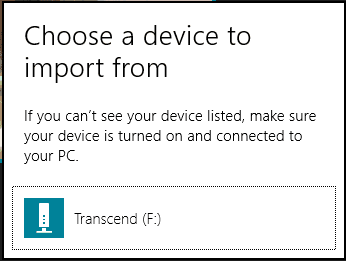
الخطوة الرابعة: الآن ، حدد الصور التي ترغب في استيرادها واضغط على ملف يستورد زر. انتظر لبعض الوقت والعملية كاملة. سيتم وضع المجموعة التي تقوم باستيرادها ضمن مجلد جديد ضمن الصور مكتبة.

نصيحة رائعة: سيتم تحديد الصور تلقائيًا للاستيراد. ومع ذلك ، لن يتم تحديد العناصر التي تم استيرادها بالفعل. يمكنك تغيير التحديد قبل أن تبدأ.
استنتاج
لذا فإن خلاصة القول هي أن صورك يجب أن توضع في الصور مكتبة من أجل تسهيل الوصول إليها على الصور واجهة التطبيق. بدلاً من ذلك ، يمكنك اختيار خدمات الويب التي تتصل بها.
هل يعجبك تطبيق Windows 8 Photos الجديد؟
آخر تحديث في 02 فبراير 2022
قد تحتوي المقالة أعلاه على روابط تابعة تساعد في دعم Guiding Tech. ومع ذلك ، فإنه لا يؤثر على نزاهة التحرير لدينا. يبقى المحتوى غير متحيز وأصيل.



